Python GUI
Python GUI
圖形介面開發庫
Python 提供了多個圖形開發介面的庫,幾個常用 Python GUI 庫如下:
Tkinter: Tkinter 模組(Tk 介面)是 Python 的標準 Tk GUI 工具包的介面 .Tk 和 Tkinter 可以在大多數的 Unix 平臺下使用,同樣可以應用在 Windows 和 Macintosh 系統裡。Tk8.0 的後續版本可以實現本地視窗風格,並良好地執行在絕大多數平臺中。
wxPython:wxPython 是一款開源軟體,是 Python 語言的一套優秀的 GUI 圖形庫,允許 Python 程式設計師很方便的建立完整的、功能健全的 GUI 使用者介面。
Jython:Jython 程式可以和 Java 無縫整合。除了一些標準模組,Jython 使用 Java 的模組。Jython 幾乎擁有標準的Python 中不依賴於 C 語言的全部模組。比如,Jython 的使用者介面將使用 Swing,AWT或者 SWT。Jython 可以被動態或靜態地編譯成 Java 位元組碼。
Tkinter 程式設計
Tkinter 是 Python 的標準 GUI 庫。Python 使用 Tkinter 可以快速的建立 GUI 應用程式。
由於 Tkinter 是內建到 python 的安裝包中、只要安裝好 Python 之後就能 import Tkinter 庫、而且 IDLE 也是用 Tkinter 編寫而成、對於簡單的圖形介面 Tkinter 還是能應付自如。
注意:Python3.x 版本使用的庫名為 tkinter,即首寫字母 T 為小寫。
import tkinter
建立一個GUI程式
1、匯入 Tkinter 模組
2、建立控制元件
3、指定這個控制元件的 master, 即這個控制元件屬於哪一個
4、告訴 GM(geometry manager) 有一個控制元件產生了。
範例(Python3.x)
#!/usr/bin/python3
import tkinter top = tkinter.Tk() # 進入訊息迴圈
top.mainloop()範例(Python2.x)
#!/usr/bin/python
# -*- coding: UTF-8 -*-
import Tkinter top = Tkinter.Tk() # 進入訊息迴圈
top.mainloop()
以上程式碼執行結果如下圖:
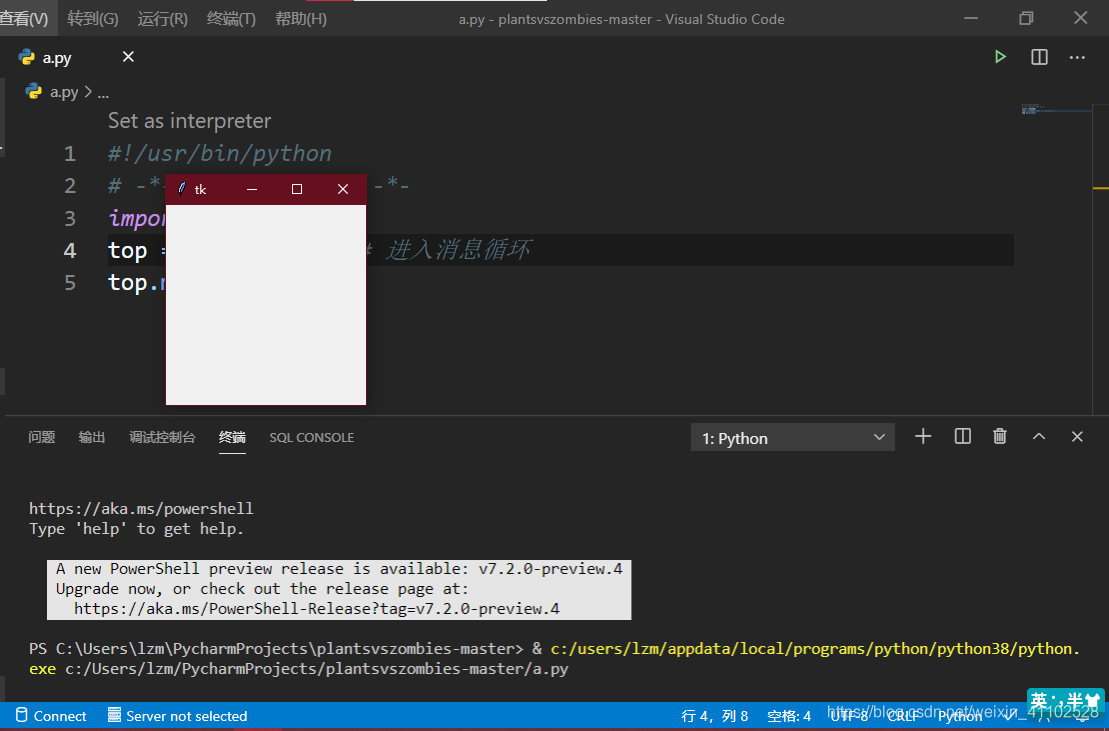
Tkinter 元件
Tkinter的提供各種控制元件,如按鈕,標籤和文字方塊,一個GUI應用程式中使用。這些控制元件通常被稱為控制元件或者部件。
目前有15種Tkinter的部件。我們提出這些部件以及一個簡短的介紹,在下面的表:
| 控制元件 | 描述 |
|---|---|
| Button | 按鈕控制元件;在程式中顯示按鈕。 |
| Canvas | 畫布控制元件;顯示圖形元素如線條或文字 |
| Checkbutton | 多選框控制元件;用於在程式中提供多項選擇框 |
| Entry | 輸入控制元件;用於顯示簡單的文字內容 |
| Frame | 框架控制元件;在螢幕上顯示一個矩形區域,多用來作為容器 |
| Label | 標籤控制元件;可以顯示文字和點陣圖 |
| Listbox | 列表框控制元件;在Listbox視窗小部件是用來顯示一個字串列表給使用者 |
| Menubutton | 選單按鈕控制元件,用於顯示選單項。 |
| Menu | 選單控制元件顯示選單欄,下拉式選單和彈出選單 |
| Message | 訊息控制元件;用來顯示多行文字,與label比較類似 |
| Radiobutton | 無線電鈕控制元件;顯示一個單選的按鈕狀態 |
| Scale | 範圍控制元件;顯示一個數值刻度,為輸出限定範圍的數位區間 |
| Scrollbar | 卷軸控制元件,當內容超過視覺化區域時使用,如列表框。. |
| Text | 文字控制元件;用於顯示多行文字 |
| Toplevel | 容器控制元件;用來提供一個單獨的對話方塊,和Frame比較類似 |
| Spinbox | 輸入控制元件;與Entry類似,但是可以指定輸入範圍值 |
| PanedWindow | PanedWindow是一個視窗佈局管理的外掛,可以包含一個或者多個子控制元件。 |
| LabelFrame | labelframe 是一個簡單的容器控制元件。常用與複雜的視窗佈局。 |
| tkMessageBox | 用於顯示你應用程式的訊息方塊。 |
標準屬性
標準屬性也就是所有控制元件的共同屬性,如大小,字型和顏色等等。
| 屬性 | 描述 |
|---|---|
| Dimension | 控制元件大小; |
| Color | 控制元件顏色; |
| Font | 控制元件字型; |
| Anchor | 錨點; |
| Relief | 控制元件樣式; |
| Bitmap | 點陣圖; |
| Cursor | 遊標; |
幾何管理
Tkinter控制元件有特定的幾何狀態管理方法,管理整個控制元件區域組織,以下是Tkinter公開的幾何管理類:包、網格、位置
| 幾何方法 | 描述 |
|---|---|
| pack() | 包裝; |
| grid() | 網格; |
| place() | 位置; |
426字串轉 md5 工具(Python3 下執行):
#!/usr/bin/env python
#-*- coding: utf-8 -*-
from tkinter import *
import hashlib
import time
LOG_LINE_NUM = 0
class MY_GUI():
def __init__(self,init_window_name):
self.init_window_name = init_window_name
#設定視窗
def set_init_window(self):
self.init_window_name.title("文書處理工具_v1.2") #視窗名
#self.init_window_name.geometry('320x160+10+10') #290 160為視窗大小,+10 +10 定義視窗彈出時的預設展示位置
self.init_window_name.geometry('1068x681+10+10')
#self.init_window_name["bg"] = "pink" #視窗背景色,其他背景色見:blog.csdn.net/chl0000/article/details/7657887
#self.init_window_name.attributes("-alpha",0.9) #虛化,值越小虛化程度越高
#標籤
self.init_data_label = Label(self.init_window_name, text="待處理資料")
self.init_data_label.grid(row=0, column=0)
self.result_data_label = Label(self.init_window_name, text="輸出結果")
self.result_data_label.grid(row=0, column=12)
self.log_label = Label(self.init_window_name, text="紀錄檔")
self.log_label.grid(row=12, column=0)
#文字方塊
self.init_data_Text = Text(self.init_window_name, width=67, height=35) #原始資料錄入框
self.init_data_Text.grid(row=1, column=0, rowspan=10, columnspan=10)
self.result_data_Text = Text(self.init_window_name, width=70, height=49) #處理結果展示
self.result_data_Text.grid(row=1, column=12, rowspan=15, columnspan=10)
self.log_data_Text = Text(self.init_window_name, width=66, height=9) # 紀錄檔框
self.log_data_Text.grid(row=13, column=0, columnspan=10)
#按鈕
self.str_trans_to_md5_button = Button(self.init_window_name, text="字串轉MD5", bg="lightblue", width=10,command=self.str_trans_to_md5) # 呼叫內部方法 加()為直接呼叫
self.str_trans_to_md5_button.grid(row=1, column=11)
#功能函數
def str_trans_to_md5(self):
src = self.init_data_Text.get(1.0,END).strip().replace("\n","").encode()
#print("src =",src)
if src:
try:
myMd5 = hashlib.md5()
myMd5.update(src)
myMd5_Digest = myMd5.hexdigest()
#print(myMd5_Digest)
#輸出到介面
self.result_data_Text.delete(1.0,END)
self.result_data_Text.insert(1.0,myMd5_Digest)
self.write_log_to_Text("INFO:str_trans_to_md5 success")
except:
self.result_data_Text.delete(1.0,END)
self.result_data_Text.insert(1.0,"字串轉MD5失敗")
else:
self.write_log_to_Text("ERROR:str_trans_to_md5 failed")
#獲取當前時間
def get_current_time(self):
current_time = time.strftime('%Y-%m-%d %H:%M:%S',time.localtime(time.time()))
return current_time
#紀錄檔動態列印
def write_log_to_Text(self,logmsg):
global LOG_LINE_NUM
current_time = self.get_current_time()
logmsg_in = str(current_time) +" " + str(logmsg) + "\n" #換行
if LOG_LINE_NUM <= 7:
self.log_data_Text.insert(END, logmsg_in)
LOG_LINE_NUM = LOG_LINE_NUM + 1
else:
self.log_data_Text.delete(1.0,2.0)
self.log_data_Text.insert(END, logmsg_in)
def gui_start():
init_window = Tk() #範例化出一個父視窗
ZMJ_PORTAL = MY_GUI(init_window)
# 設定根視窗預設屬性
ZMJ_PORTAL.set_init_window()
init_window.mainloop() #父視窗進入事件迴圈,可以理解為保持視窗執行,否則介面不展示
gui_start()
結束語
各位網際網路上的同事、同仁、同學們,Python GUI到這裡就結束了。碼字不易,讀完了這篇部落格在評論區裡留下你的真心話,甩給作者一個贊再走唄!👍👍👍
